PS中怎么用选择并遮住工具来抠图
1、如图,选择一张图片放到PS中,现在要将图片中的农场给抠出来

2、当我们选择选框工具的时候,就会在上方的属性栏中出现选择并遮住的属性设置,点击打开它

3、这时候就会进入到抠图属性栏中了,右侧是调整设置,视图模式相当于图层蒙版的显示颜色,下方的边缘检测和全局调整是调整功能

4、打开视图后,有多钟选项可以选择,方便我们视觉提现

5、下方的颜色中哈可以自由选择我们喜欢的图层蒙版的颜色

6、然后接下来就是调节的重点了,也很简单,左侧的几个选项就是调节选项了,第一个是快速选择工具,第二个是边缘调整,使用快速选择工具的添加减少功能来抠图,最后再调整下边缘问题
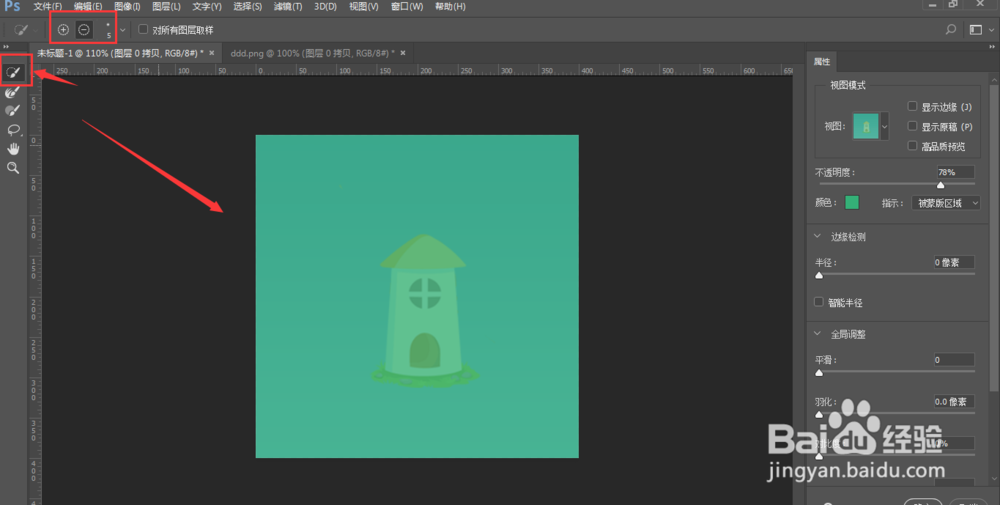
7、如图,使用选择工具,在需要抠图的地方慢慢点击涂抹,这样图就清晰的显示了,最后点击确定回到原始画布上

8、如图,调整后的抠图效果,在蒙版上要显示的内容区是白色,黑色是不要的区域,还可以使用画笔在细微调整边缘处。

声明:本网站引用、摘录或转载内容仅供网站访问者交流或参考,不代表本站立场,如存在版权或非法内容,请联系站长删除,联系邮箱:site.kefu@qq.com。
阅读量:118
阅读量:75
阅读量:37
阅读量:154
阅读量:160